Reguli de editare și alerte MS Outlook 2018 cu Exchange Server 2018

delegarea drepturilor
Capacitatea de a efectua acțiuni de a schimba regulile pentru dosarul „Inbox“ afectează potențial toți utilizatorii din organizație, prin urmare, această funcție pe care doriți să delege personalului de încredere. Pentru a delega drepturile necesare pentru a adăuga un utilizator la unul dintre următoarele grupuri roluri RBAC:
- · Managementul organizației;
- · Managementul destinatar;
- · Help Desk.
Adăugați un utilizator la un grup de roluri, puteți fie prin intermediul site-ului ECP, după cum se arată mai jos:
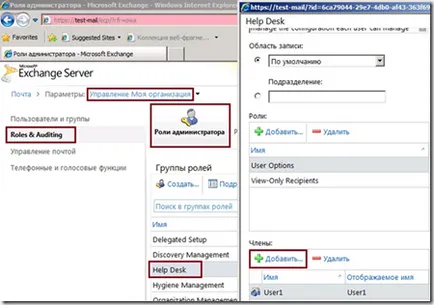
Figura 1: Adăugați utilizatori la grupul de rol RBAC folosind ECP.
Sau prin rularea comenzii:
Add-RoleGroupMember -Identity "Help Desk" -Membru Utilizator1
Editare regulă Dosare „Mesaje primite“ prin ECP
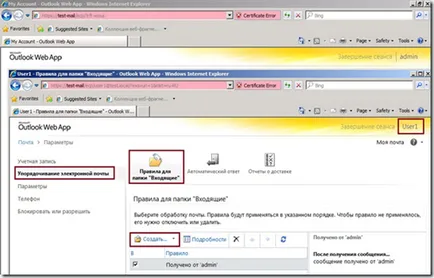
Aici, printr-o interfață grafică, puteți crea un nou sau edita o regulă existentă.
Această metodă este foarte utilă pentru rezolvarea problemelor din membri. Dar ce se întâmplă dacă aveți nevoie pentru a crea o regulă specifică pentru toți angajații? După cum probabil ați ghicit, aici am ajuns pentru a ajuta la putere Shell.
reguli de procesare
Înainte de a începe reguli de editare prin puterea Shell trebuie să înțeleagă că există două tipuri de reguli de prelucrare:
- · Prelucrarea pe partea de server;
- · Prelucrarea pe partea de client.
Dacă utilizați MS Exchange, marea majoritate a regulilor sunt procesate pe partea de server a contului, dar dacă doriți, de exemplu, mutați mesaje într-un fișier PST local, veți primi un avertisment care să ateste că regula va fi manipulate de către client:
Figura 3: Avertizare că regula va fi executată de către client.
Acest lucru este de înțeles, pentru că Exchange nu poate lucra cu PST-files.
Apoi, atunci când încercați să salvați acest set de reguli, vei primi un alt mesaj de avertizare cum ar fi:
Figura 4: Alertă atunci când încearcă să salveze un set de reguli.
În acest caz, regula nu poate fi editate sau prin ECP, sau prin EMS.
Notă: spravkeTechNetukazano că atunci când se lucrează cu normele cherezEMS, toate regulile sunt executate pe partea de client vor fi șterse! (Acasă nu am observat într-un mediu de testare).
Editare reguli cherezPowerShell.
Acest lucru se face cu următoarea comandă:
Get-InboxRule -Mailbox [email protected] | fl Nume, Descriere
Comanda afișează numele și descrierea tuturor regulilor cutiei poștale din USER1. Pentru a vedea mai multe reguli specifice ar trebui să fie folosit cheia -Identity.
Creați o regulă
Figura 5: Alocarea tuturor utilizatorilor GenDir noi reguli.
În acest caz, un avertisment că regulile dezactivat anterior vor fi șterse setările căsuței poștale.
Modificarea normelor
Pentru a modifica una dintre regulile pe care trebuie să le cunoașteți parametrii numele regulii și numele parametrului care urmează să fie schimbat.
- · Obținerea unei liste de reguli ale echipei:
- · Aflați numele parametrului din lista completă proprietățile regulii GenDir:
Get-InboxRule -Mailbox [email protected] -Identity GenDir
- · Modificați setarea în GenDir De regulă pentru toți utilizatorii:
Get-Mialbox | Set-InboxRule -Identity GenDir -Din [email protected]
Se întâmplă adesea ca în momentul în care trebuie să dezactivați o regulă specifică, în acest scop, există un cmdlet Disable-InboxRule. De exemplu, pentru a dezactiva o GenDir regulă în apropierea directorului, trebuie să executați comanda:
Dezactivați-InboxRule -Mailbox [email protected] -Identity GenDir
În mod similar, se poate activa regula deconectat anterior:
Activați-InboxRule -Mailbox [email protected] -Identity GenDir
Dacă aveți nevoie pentru a elimina complet o regulă dintr-o cutie poștală, trebuie să utilizați comanda:
Remove-InboxRule -Mailbox [email protected] -Identity GenDir